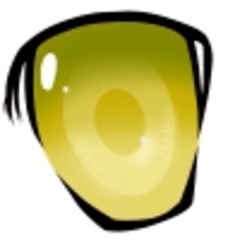已經有一段時間了 (素材投稿は)お久しぶりです
當我試圖畫眼睛時,我總是在想。
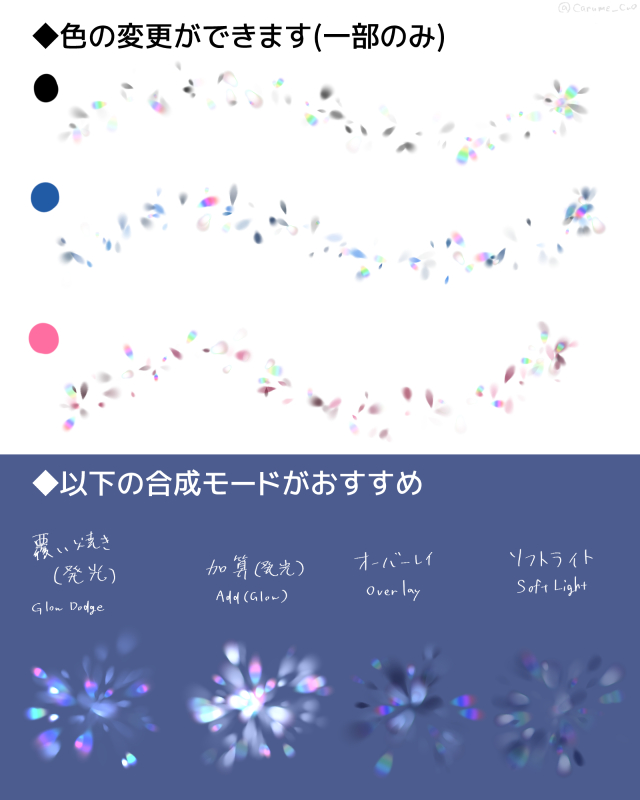
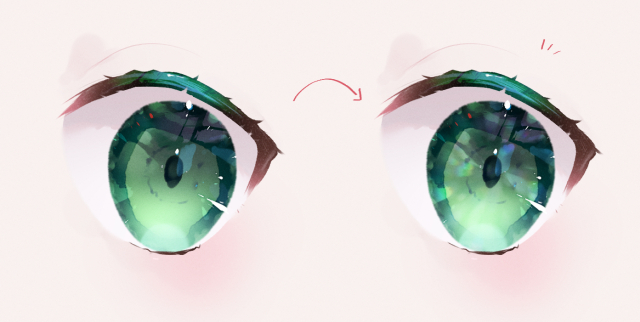

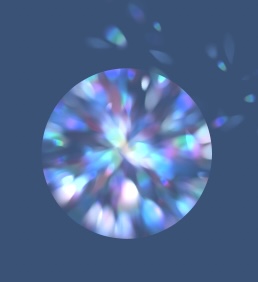
"位置很好,位置很好,出道很美"
因此,在繪製了陰影、高光和反射後,我製作了一個畫筆,在 10 秒內完成眼睛的填充,使其有點豐富。
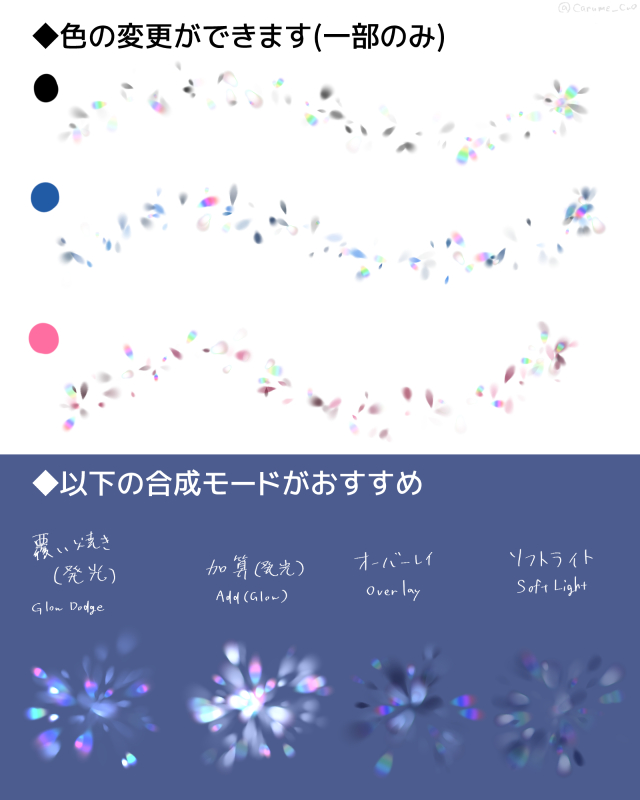
• 如果要更改粒子的大小,請更改"粒子大小",而不是畫筆大小。
◎使用方法◎
(1) 在學生填充圖層上創建新圖層並剪切(合成模式建議覆蓋(發光)、添加(發光)、疊加等)
(2) 將游標的中心與學生部分重疊,然後輕輕按壓。
(3) 進行精細調整,如不透明度更改和模糊
細微差別在瞬間加入,感覺不錯! (在下圖中,效果稍強一些,以便於理解)
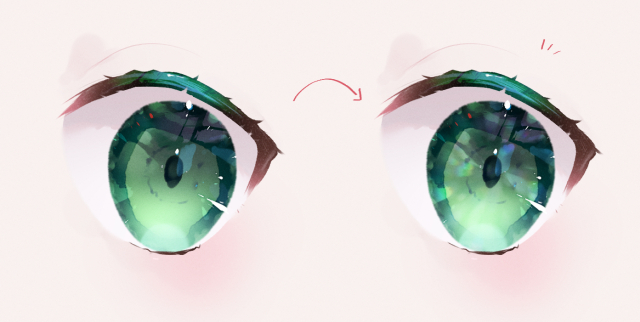
除了眼睛之外,它還可用作普通效果的畫筆(使用覆蓋(發光)繪製並加工高斯模糊的示例*

根據你的方式,它看起來有點像寶石...?
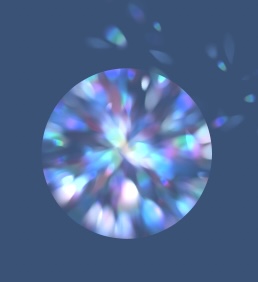
◎Q&A◎
Q1.我想設法使繪圖顏色變淡
A1.「 將畫筆筆尖顏色變化→"亮度"值設置為接近 0。 這樣,它也許能夠用於乘法和燒錄線性。
Q2.我不需要彩虹色的粒子,它有時會進來。
A2.「 從子工具詳細資訊中的"畫筆筆尖"中刪除彩虹粒子
Q3.我想更改粒子的縱橫比
A3.「 厚度",您可以大致更改它。 如果數位大於 100,則長度變窄
Q4.即使長時間按住,也不要讓粒子持續出現
A4.「 關閉"連續噴塗"。 但基本上,這是推薦的。
Q5.我想增加/減少粒子量
A5.「 很容易擺弄間隔。 數位越高,密度越低。
瞳を描こうとする時にいつも思うんですよ。
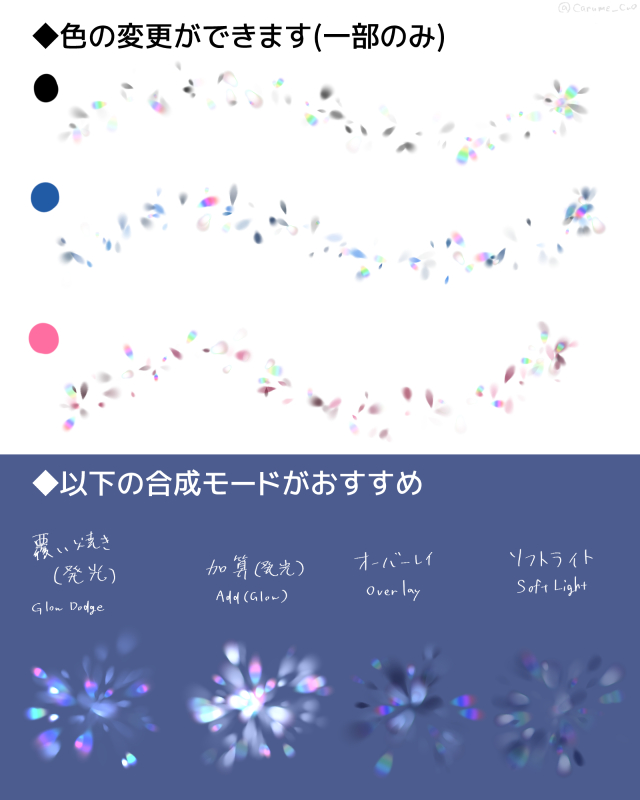
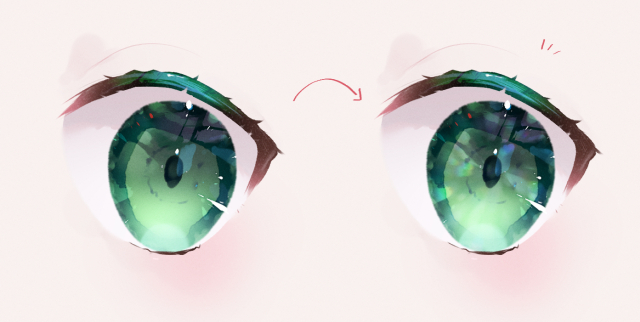

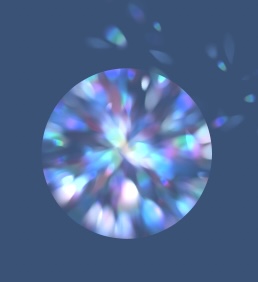
「描き込みが地味に面倒臭い」
という訳で、陰影・ハイライト・映り込みを描き終えた後、10秒で瞳の塗りがちょっとリッチな仕上がりになるブラシを作りました
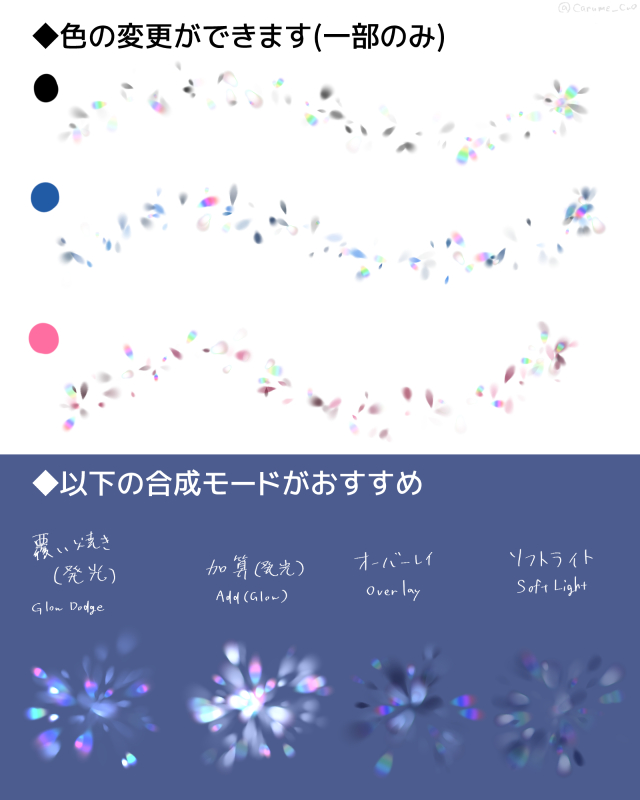
※パーティクルのサイズを変更する場合はブラシサイズではなく「粒子サイズ」を変更して下さい
◎使用方法◎
①瞳の塗りのレイヤーの上に、新規レイヤーを作成してクリッピングします(合成モードは覆い焼き(発光)、加算(発光)、オーバーレイなどがおすすめ)
②カーソルの中心を瞳孔の部分に重ねて、軽く押し付けます
③不透明度の変更やぼかしなど、細かい調整をします
あっという間にニュアンスが加わっていい感じに!(下の画像では分かりやすいようにやや強めに効果をかけています)
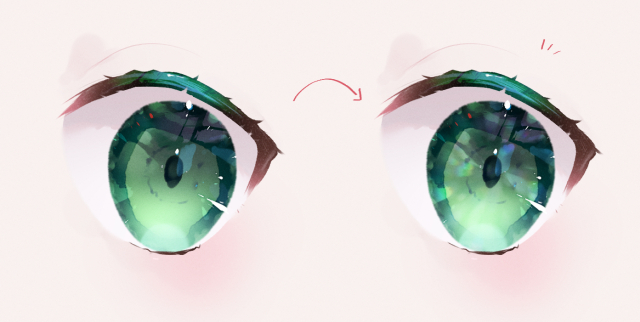
瞳以外にも、普通のエフェクト用のブラシとしてもご利用いただけます(覆い焼き(発光)で描画しガウスぼかしなどの加工を施した例↓)

やり方次第でちょっと宝石っぽく見えるかも…?
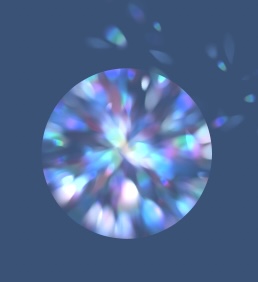
◎Q&A◎
Q1.描画色の色がくすんでしまうのをなんとかしたい
A1.「ブラシ先端色の変化」→「明度」の値を0に近づけてみて下さい。そうすれば乗算や焼き込みリニアなどでも使えるようになるかも
Q2.時々入ってくる虹色のパーティクル、要らないんだけど…
A2.「サブツール詳細」の「ブラシ先端」から虹色のパーティクルを削除して下さい
Q3.パーティクルの縦横比を変更したい
A3.「厚さ」から大まかに変更できます。数値が100より大きいと細長くなります
Q4.長く押し続けてもパーティクルが出続けないようにしたい
A4.「連続吹き付け」をオフにして下さい。ですが基本的にオン推奨です
Q5.パーティクルの量を増やしたい/減らしたい
A5.「間隔」をいじるのが楽です。数値が高いほど密度が減ります